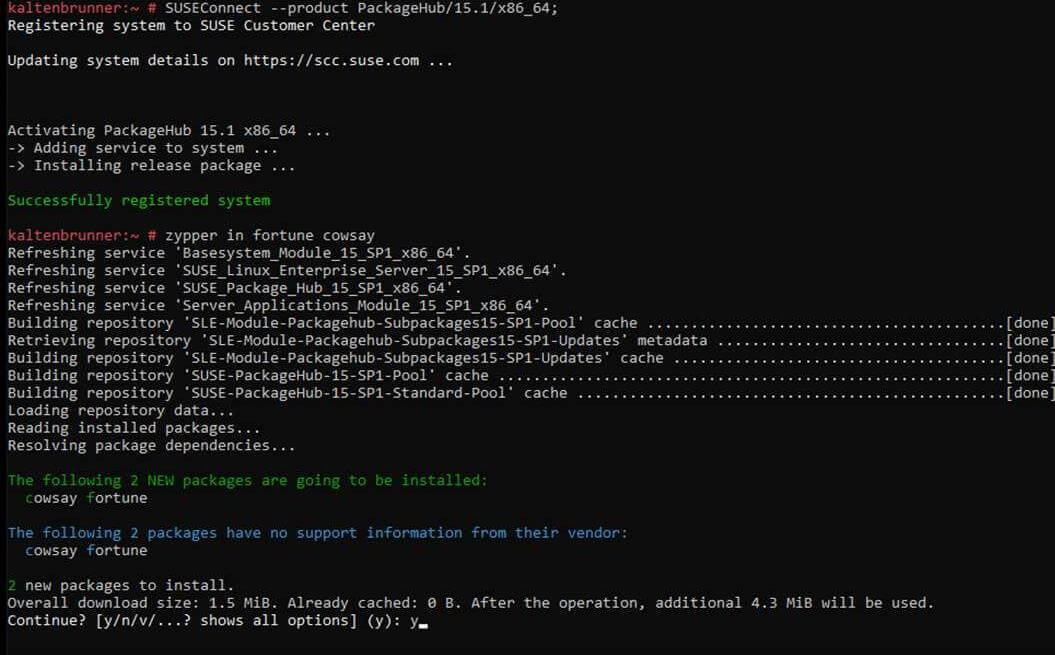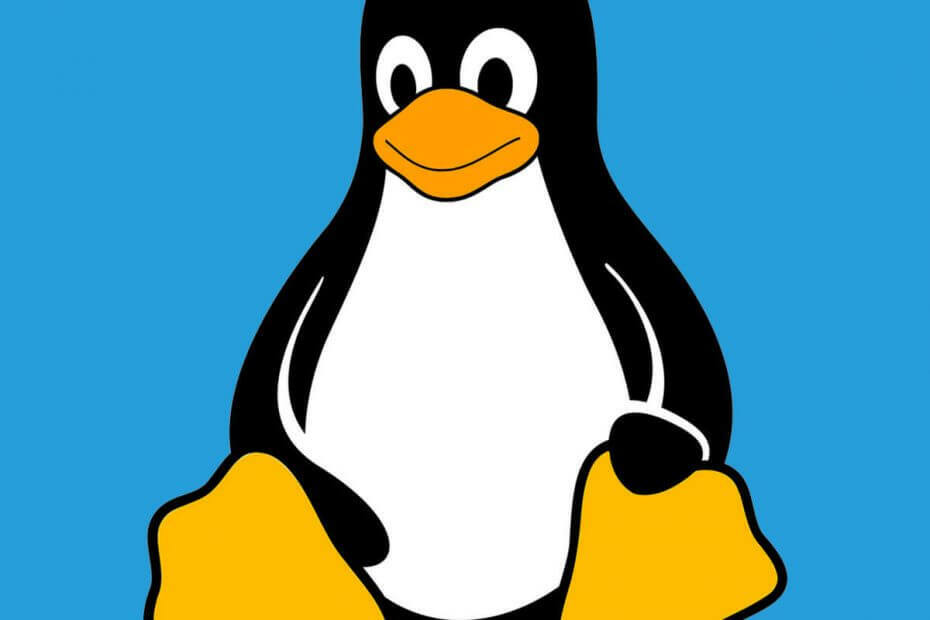
Deze software zorgt ervoor dat uw stuurprogramma's blijven werken en beschermt u zo tegen veelvoorkomende computerfouten en hardwarestoringen. Controleer nu al uw chauffeurs in 3 eenvoudige stappen:
- DriverFix downloaden (geverifieerd downloadbestand).
- Klik Start scan om alle problematische stuurprogramma's te vinden.
- Klik Stuurprogramma's bijwerken om nieuwe versies te krijgen en systeemstoringen te voorkomen.
- DriverFix is gedownload door 0 lezers deze maand.
Alle Linux-fans die er zijn! U kunt SUSE Linux Enterprise Server 15 SP1 nu downloaden van de Microsoft Store.
Windows 10-gebruikers mochten eerder een paar Linux-distributies op Windows 10 installeren, waaronder Arch, Ubuntu, Kali Linux.
Ze kunnen nu ook SUSE Linux Enterprise Server 15 SP1 installeren. De ontwikkelaar legt uit:
SUSE Linux Enterprise Server 15 SP1 is een multimodaal besturingssysteem dat de weg vrijmaakt voor IT-transformatie in het door software gedefinieerde tijdperk. Het moderne en modulaire besturingssysteem helpt multimodale IT te vereenvoudigen, maakt traditionele IT-infrastructuur efficiënt en biedt een aantrekkelijk platform voor ontwikkelaars. Als gevolg hiervan kunt u eenvoudig bedrijfskritieke workloads implementeren en overzetten in on-premise en openbare cloudomgevingen.
U moet echter ten minste Windows 10 build 14388 (Windows 10 Jubileumupdate) gebruiken om de nieuwe distributie op uw systeem te installeren.
Houd er rekening mee dat u SUSE Linux Enterprise Server 15 SP1 niet kunt uitvoeren in Windows 10 S-modus.
Bovendien ondersteunt het ook Windows Server 2019 versie 1709 en later.
Wist je dat Linux Windows 10 v1903 versloeg bij multi-thread-prestaties?
Hoe installeer ik SUSE Linux Enterprise Server 15 SP1 in Windows 10?
Om SUSE Linux Enterprise Server 15 SP1 te installeren, moet u eerst inschakelen: WSL in Windows 10 en Server.
Volg deze stappen om de functie in te schakelen:
-
Open Powershell als beheerder en voer het volgende in als een enkele opdracht:
Enable-WindowsOptionalFeature -Online -FeatureName Microsoft-Windows-Subsystem-Linux - Tenslotte, herstarten uw systeem om de wijzigingen in te schakelen.
Nu kunt u het installatieproces starten.
- Bezoek de Windows App Store en download SLES-15-SP1.
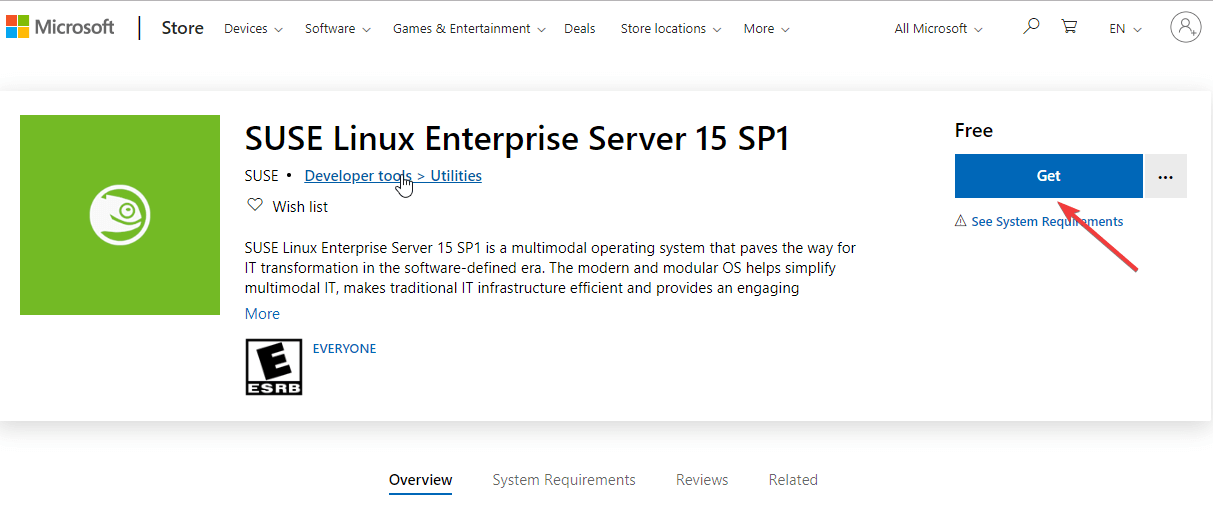
- Zodra de download is voltooid, opent u het installatiebestand met de naam "SLES-15-SP1.appx" en drukt u op de Installeren knop.
- U kunt de voortgang van de installatie zien in een opdrachtpromptvenster.
- Het initialisatieproces start nadat de installatie is voltooid.
- Nu vraagt het systeem u om a gebruikersnaam. Onthoud dat u niet dezelfde gebruikersnaam hoeft te kiezen die u momenteel als Windows-gebruikersnaam heeft.
- Vervolgens moet u a. invoeren wachtwoord tegen de gebruikersnaam.
- Het systeem zal u vragen of u de gebruikersnaam voor administratieve (sudo) doeleinden wilt gebruiken.
- Last but not least kunt u gebruik maken van “sudo SUSEConnect -r [registratiecode]” om SLES-15-SP1 te registreren.
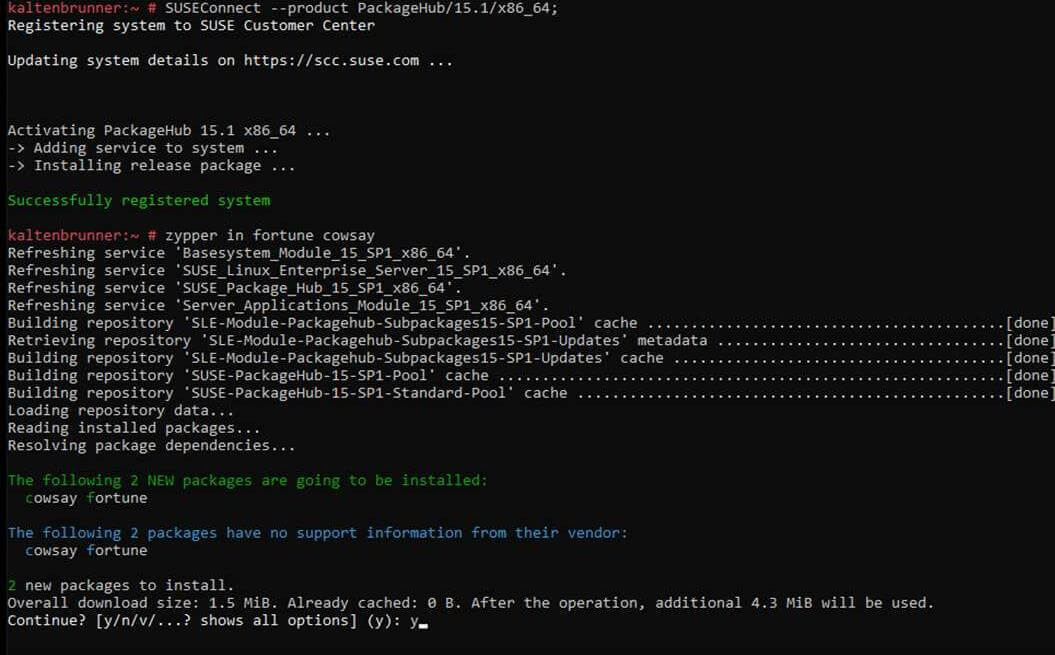
Afgezien van de gebruikers van Windows 10 Home, zal de nieuwe distributie naar verwachting grote ondernemingen.
Wat vindt u van de aankomst van SUSE Linux Enterprise Server 15 SP1 in de Microsoft Store? Laat het ons weten in de reacties hieronder.
GERELATEERDE ARTIKELEN DIE U MOET BEKIJKEN:
- Linux is populairder op Azure dan Windows Server
- Microsoft belooft Edge naar Linux te brengen, maar niet snel
![Beste wifi-adapters die compatibel zijn met Linux [USB Wireless]](/f/a9966d31c5d437483a4f82a9032ad26b.jpg?width=300&height=460)